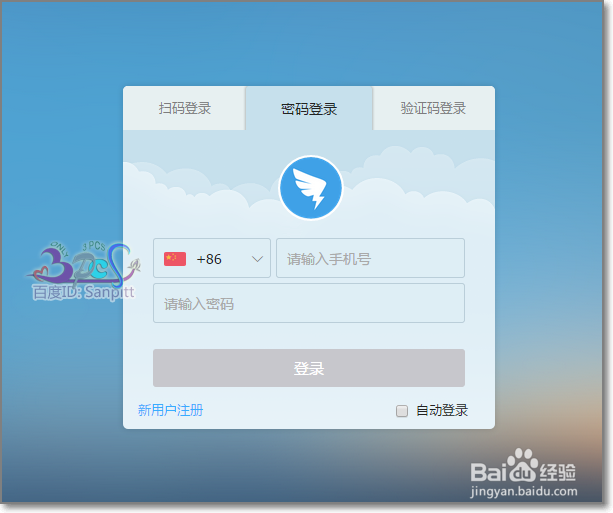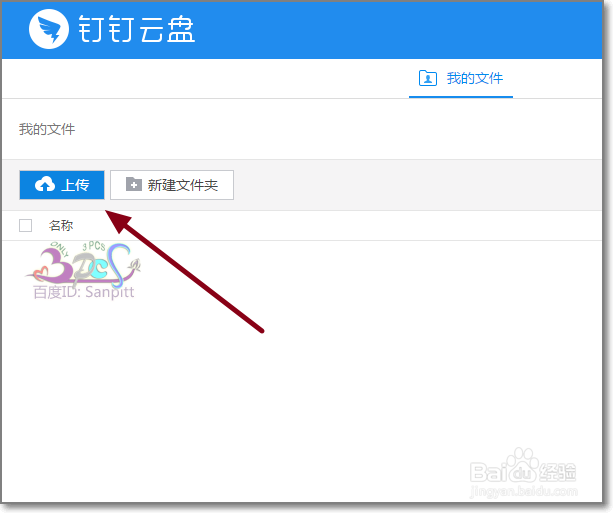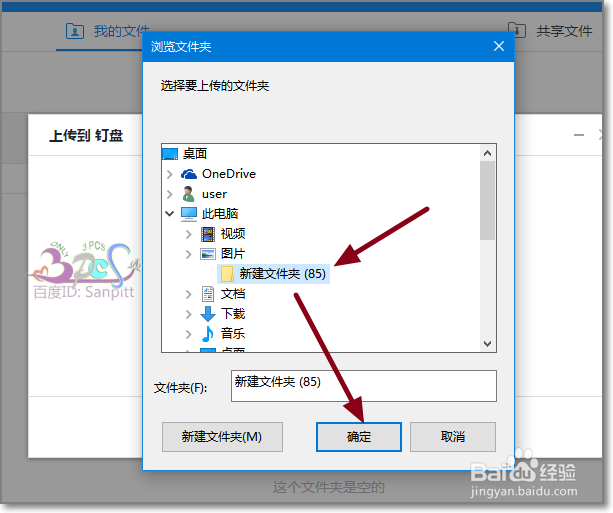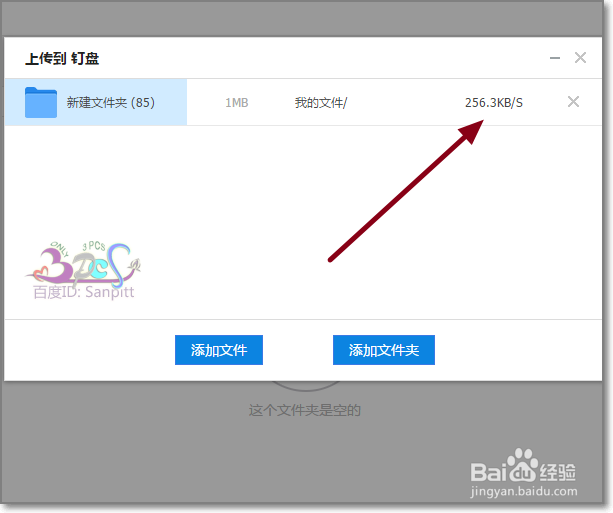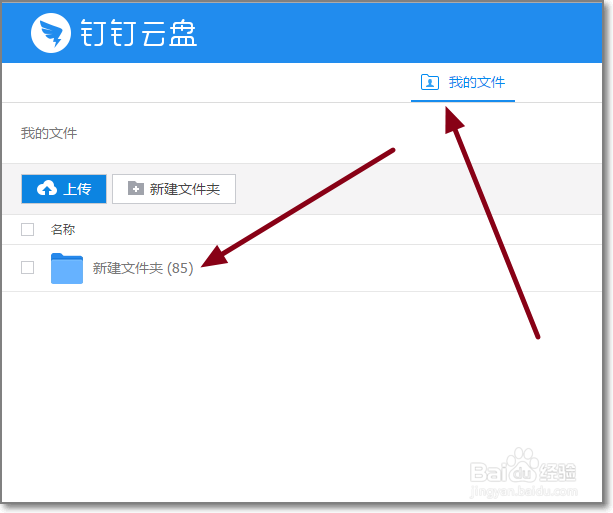钉钉云盘怎么上传文件夹钉钉PC端文件上传钉盘
1、安装上钉钉云盘电脑版,并打开,使用的钉钉账号登录。
2、在电脑版的钉钉主界面,点击左下角的钉盘。
3、直接通过IE浏览器进入钉钉云盘。 点击上传。
4、选择要上传的是文件,还是文件夹。
5、选择电脑本地的文件夹。点击确定上传。
6、在上传的同时,还可以继续添加其它要上传的文件和文件夹,这样会形成上传队列。
7、上传成功之后,在钉钉云盘上可以看到上传的文件,在使用钉钉聊天和钉钉邮件可以使用到钉钉云盘的空间的文件。
声明:本网站引用、摘录或转载内容仅供网站访问者交流或参考,不代表本站立场,如存在版权或非法内容,请联系站长删除,联系邮箱:site.kefu@qq.com。
阅读量:62
阅读量:59
阅读量:89
阅读量:72
阅读量:91